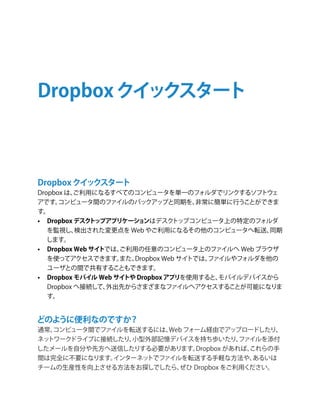はじめに
- 1. Dropbox クイックスタート
Dropbox クイックスタート
Dropbox は、 ご利用になるすべてのコンピュータを単一のフォルダでリンクするソフトウェ
アです。 コンピュータ間のファイルのバックアップと同期を、 非常に簡単に行うことができま
す。
• Dropbox デスク トップアプリケーシ ョンはデスク トップコンピュータ上の特定のフォルダ
を監視し、 検出された変更点を Web やご利用になるその他のコンピュータへ転送、 同期
します。
• Dropbox Web サイトでは、ご利用の任意のコンピュータ上のファイルへ Web ブラウザ
を使ってアクセスできます。 また、Dropbox Web サイトでは、
ファイルやフォルダを他の
ユーザとの間で共有することもできます。
• Dropbox モバイル Web サイトや Dropbox アプリを使用すると、モバイルデバイスから
Dropbox へ接続して、 外出先からさまざまなファイルへアクセスすることが可能になりま
す。
どのように便利なのですか?
通常、コンピュータ間でファイルを転送するには、Web フォーム経由でアップロードしたり、
ネットワークドライブに接続したり、小型外部記憶デバイスを持ち歩いたり、 ファイルを添付
したメールを自分や先方へ送信したりする必要があります。 Dropbox があれば、これらの手
間は完全に不要になります。インターネットでファイルを転送する手軽な方法や、 あるいは
チームの生産性を向上させる方法をお探しでしたら、 ぜひ Dropbox をご利用ください。
- 2. Dropbox にファイルを追加する
Dropbox フォルダの場所を決め、 使い始める準備が整いま
した。 さあ、 ファイルを Dropbox
フォルダに入れましょ う。
ステップ 1 ファイルを Dropbox へドラッグアンドドロップし
ます。
ステップ 2 青色のアイコンが表示され、ファイルが Drop-
box と同期中であることを示します。
以上で OK 緑色のアイコンが表示されるとファイルの同期
!
が完了し、 他のコンピュータや Web サイトからファイルが利
用可能になります。 Dropbox はファイルを常に監視するの
で、変更が発生するとただちに同期が取られます。
- 3. 次にすることは?
コンピュータから Dropbox を利用するには、 つの方法があります。
3
Dropbox フォルダ
Dropbox デスクトップアプリケーションをインストールすると、ハードディスク上に Dropbox
フォルダが作成されます。 このガイドをお読みであるということは、 おそらくすでに Dropbox
フォルダが作成されていることでしょ う。
Dropbox フォルダは、 ハードディスク上の他の通常のフォルダと同じように使えます。 ファイ
ルを Dropbox フォルダへ移動すると、 そのファイルは Web や他のコンピュータの Dropbox
フォルダにも移動されたことになります。 いちいち手動でコピーやアップロードを行う必要は
ありません。 Dropbox がすべてを自動的に処理します。
緑色の円とチェックマークが表示されている場合、Dropbox の同期は完了していま
す。
青色の円と丸い矢印が表示されている場合は、 Dropbox が同期処理中であり、
ファ
イルのアップロード/ダウンロードが実行中です。
Dropbox コンテキストメニュー
Dropbox 内のファイルまたはフォルダを右クリック (Windows/Linux の場合)、
またはコント
ロールキーを押しながらクリック (Mac の場合) すると、 メニューが表示されます。 これはコン
テキストメニューと呼ばれます。 Dropbox デスクトップアプリケーションをインストールする
と、Dropbox の主要な機能にアクセスするためのサブメニューがコンテキストメニューに追
加されます。
Dropbox コンテキストメニューからは、次の操作が可能です。
• フォルダの共有 友達に Dropbox 内のフォルダへアクセスしてもらうことができます。 共
有したフォルダとその内容は、 あなたとお友達の Dropbox フォルダに表示されます。
• 以前のバージョンの表示 ファイルの変更履歴を確認し、 ファイルを古いバージョンに戻
すことができます。
• Dropbox Web サイトからファイルを見る Dropbox Web サイト経由でファイルへアクセ
スできます。
• パブリ ク
ッ リンクのコピー URL (インターネッ ト上のリンク) を使って友達とファイルを共
有できます。
- 4. Dropbox システムトレイ/メニューバーアイコン
Dropbox システムトレイ/メニューバーアイコンによって、現在の同期の状態を確認
し、Dropbox の設定を変更することができます。
Dropbox 内のファイルやフォルダに表示されるものと同じ緑、 赤のアイコンがシステムト
青、
レイアイコンにも表示され、 Dropbox 全体の同期状態を表します。
画面下端のシステムトレイ (Windows の場合) または画面上端のメニューバー (Mac/Linux
の場合) の Dropbox アイコンを右クリックすると、
さらに多くの情報を知ることができます。
表示されるプルダウンメニューから、 次の操作が可能です。
• Dropbox フォルダ、Dropbox Web サイト、Dropbox ヘルプセンターへアクセスできま
す。
• 最近変更されたファイルがわかります。
• Dropbox フォルダの同期が完了するまでの推定残り時間がわかります。
• Dropbox フォルダの場所、 Dropbox アカウント、 トワーク設定などの Dropbox 設定
ネッ
情報が変更できます。
- 5. よくお問い合わせいただく質問 (FAQ)
Dropbox の利用料金は?
Dropbox は無料です。記憶領域がいっぱいになってしまった場合は、https://www.dropbox.com/
plans?cl=ja からアップグレードが可能です。記憶容量は最大 100 GB まで拡張できます。
Dropbox で利用できる記憶容量は?
無料アカウントでは 2GB の記憶領域が使用できます (削除されたファイルや変更履歴は使用
量として計算されません)。現在の使用量はアカウント設定ページ https://www.dropbox.com/
account?cl=ja でいつでも確認できます。
また、Dropbox フォルダに含まれるファイルは必ずご利用
のコンピュータのハードディスク上にも作成されるので、ハードディスクにも Dropbox アカウントの
記憶容量と同じだけのスペースを確保する必要があります。
Dropbox の動作が遅くなってしまいました。
ファイルの同期が終わるまで、
どれくらいの時間がかかり
ますか?
Dropbox のダウンロード速度はご利用のインターネット接続によって変化します。
また、他のネット
ワーク利用を妨げないように通信量が調整されます。Dropbox のアップロード/ダウンロード速度
は、Dropbox アプリケーションの環境設定で変更可能です。詳しい操作手順についてはヘルプセン
ターの記事 https://www.dropbox.com/help/26?cl=ja をご覧ください。
Dropbox は安全ですか?
Dropbox では可能な限り高度なセキュリティ保護が用いられています。
ファイルのデータとめたデー
タの転送は、すべてSSL 経由で行われます。
ファイルはすべて、AES-256 方式で暗号化されてからバ
ックエンドサーバに保存されます。
これは銀行や軍でデータ保護のために使用されているものと同
じ基準です。
モバイルデバイスからも Dropbox にアクセスできますか?
はい、
できます モバイルデバイスから Dropbox Web サイトへアクセスすると、
! モバイル専用サ
イトが利用できます。iPhone、iPad、
または Android モバイルデバイスをご利用の場合は、専用の
Dropbox アプリ (無料) が使用できます。モバイルデバイスへ Dropbox をインストールする方法に
ついては、http://www.dropbox.com/anywhere?cl=ja をご覧ください。
Dropbox についてのさらに詳しい情報
このドキュメントで見つからなかった情報については、http://www.dropbox.com/tour?cl=ja のツ
アーをご覧いただくか、ヘルプセンター http://www.dropbox.com/help?cl=ja をご利用ください。